- Windows 11 -virheviittaus osoittimen BSoD: n avulla johtuu yleensä viallisista ohjaimista tai tiedostoista.
- Yksi ratkaisu on päivittää ajurit joko manuaalisesti tai automaattisesti käyttämällä erikoistyökalua.
- Älä missaa artikkeleitamme, jotka osoittavat, kuinka voit siirtyä vikasietotilaan eri tavoilla.
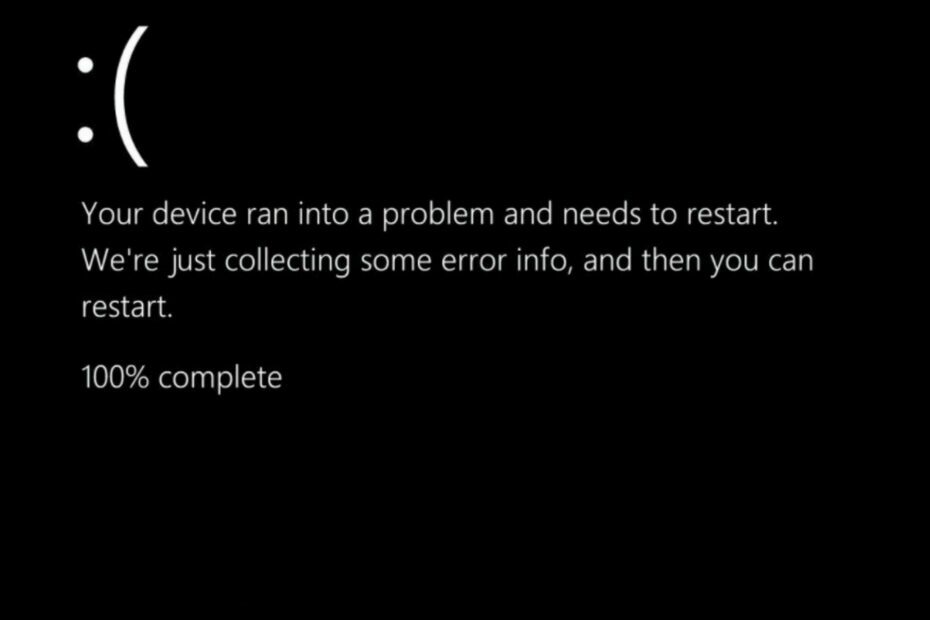
XASENNA NAPSAUTTAMALLA LATAA TIEDOSTOA
Tämä ohjelmisto korjaa yleiset tietokonevirheet, suojaa sinua tiedostojen katoamiselta, haittaohjelmilta ja laitteistohäiriöiltä ja optimoi tietokoneesi parhaan mahdollisen suorituskyvyn saavuttamiseksi. Korjaa PC-ongelmat ja poista virukset nyt kolmessa helpossa vaiheessa:
- Lataa Restoro PC Repair Tool joka tulee Patented Technologiesin mukana (patentti saatavilla tässä).
- Klikkaus Aloita skannaus löytääksesi Windows-ongelmia, jotka voivat aiheuttaa tietokoneongelmia.
- Klikkaus Korjaa kaikki korjataksesi tietokoneesi turvallisuuteen ja suorituskykyyn vaikuttavia ongelmia
- Restoron on ladannut 0 lukijat tässä kuussa.
Sanonta, että mikään ei ole täydellistä, pätee varmasti ohjelmistokehitykseen, sillä puutteet voivat ja heikentää käyttökokemusta. Siksi tämän päivän aihe on kuinka korjata Windows 11 -virheviittaus osoittimella.
Valitettavasti, jos tietokoneesi kaatuu Blue Screen of Death -näytöllä, se tarkoittaa merkittävää tietokonevikaa, joka johtuu yleensä (mutta ei aina) joidenkin ohjelmien tai ohjaimien vioista.
Osoittimen BSOD: n viittaus on yksi epätavallisimmista ilmaantuvista vioista. Sen syyn selvittäminen on vaikeaa, mutta se viittaa usein ongelmiin, jotka on helppo korjata.
Joten noudata ohjeita, kun näytämme sinulle, kuinka voit suorittaa Windows 11 -virheen vianmäärityksen osoittimella heti, kun olemme nähneet, mitkä ovat tämän virheen yleiset syyt. Pysy kanssamme!
Miksi sain viitteen osoitin BSoD: ltä?
Osoitinpohjainen BSoD-viittausvirhe (tunnetaan myös osoittimen viittauksena tai 0x00000018-virheenä) tarkoittaa yleensä ongelmaa järjestelmätiedostoissa tai laiteajureissa.
Windows viittaa sisäisesti käynnissä oleviin elementteihin (kuten avoimeen ikkunaan) objekteina, joissa on numeroita ilmaisee, kuinka monta kertaa komponentteihin viitataan (tai käytetään) muualla auttamaan järjestelmän priorisointia resursseja.

Asiantuntijan vinkki: Joitakin PC-ongelmia on vaikea ratkaista, varsinkin kun kyse on vioittuneista arkistoista tai puuttuvista Windows-tiedostoista. Jos sinulla on ongelmia virheen korjaamisessa, järjestelmäsi voi olla osittain rikki. Suosittelemme asentamaan Restoron, työkalun, joka skannaa koneesi ja tunnistaa vian.
Klikkaa tästä ladataksesi ja aloittaaksesi korjaamisen.
Tämä arvo laskee, kunnes kohde poistetaan, mikä vapauttaa järjestelmämuistia muille toimiville palveluille.
Kun viittaus osoittimella näkyy varoitus, Windows havaitsee virheellisen viitemäärän käynnissä olevalle objektille. Koska tämä voi olla merkittävä tietoturvaongelma, Windows pysähtyy ja näyttää BSOD: n, mikä pakottaa järjestelmän käynnistymään uudelleen ja tyhjentää kaiken nykyisen muistin.
Lähes kaikissa tapauksissa tämä johtuu kuitenkin viallisesta ohjelmistosta. Tyypillisin lähde on laitteisto-ajurit, mutta näytönohjaimet ja muut komponentit, kuten verkkolaitteet, voivat myös laukaista sen. Se voi johtua myös muista ongelmista, kuten viallisista järjestelmätiedostoista tai viallisista laitteistoista.
Kuinka voin korjata Windows 11 -virheen osoittimen avulla?
1. Aloita vikasietotilassa
- Klikkaa Windows/Käynnistä kuvaketta sinun Tehtäväpalkki ja valitse Tehoa kuvake.

- Pidä Siirtää -näppäintä ja napsauta -kuvaketta Käynnistä uudelleen nyt vaihtoehto.
- Sinut ohjataan alla olevaan valikkoon, josta voit valita Vianetsintä ja Edistyneet asetukset.

- Napsauta nyt Käynnistyksen korjaus ja napauta Uudelleenkäynnistää -painiketta, jos se tulee näkyviin.

- Kun tietokone on käynnistetty uudelleen, paina näppäimistön numeronäppäintä 4 navigoidaksesi sopivaan vaihtoehtoon seuraavassa näytössä. Tämän seurauksena kone tulee sisään Turva tila ympäristöön seuraavan vaiheen seurauksena.
- 4 tapaa käynnistää Windows 11 vikasietotilassa
- Palautustilaan siirtyminen Windows 11:ssä
- Windows-päivitysten asentaminen vikasietotilassa
2. Päivitä laiteohjaimet
- paina Windows näppäin + minä käynnistääksesi asetukset käyttöliittymä ja navigoi vasemmalle paneelille ja valitse Windows päivitys. Valitse nyt Edistyneet asetukset oikealta puolelta, kuten olemme osoittaneet alla.

- Napauta seuraavaksi Valinnaiset päivitykset alla Lisävaihtoehtoja -osio.

- Valitse Ohjainpäivitykset avautuvasta avattavasta valikosta, valitse sitten kaikki sinulle näytettävät ohjainpäivitykset ja napsauta lopuksi lataa ja asenna -painiketta prosessin viimeistelemiseksi. Minun ei tarvitse asentaa lisäpäivityksiä tällä hetkellä.

Vaikka Windows on usein vastuussa ohjainpäivityksistä, voit etsiä päivityksiä manuaalisesti, jos sinulla on ongelmia. Suosittelemme vahvasti erikoisohjelman käyttöä, kuten DriverFix Voit etsiä automaattisesti vanhentuneita ohjaimia ja säästää aikaa.
3. Suorita SFC-skannaus
- Avataksesi Komentokehote käyttöliittymää, jota sinun on painettava Windows ja S kirjoita sitten sisään cmd. Napsauta lopuksi hiiren kakkospainikkeella ylintä tulosta ja valitse Suorita järjestelmänvalvojana.

- Kirjoita tai kopioi nyt seuraava komento alla näytetyllä tavalla ja anna sen suorittaa:
sfc /scannow
Saat lisätietoja ja mahdollisia ratkaisuja Windows 11 -virheeseen osoittimen avulla: tutustu viestiimme osoittimen BSOD-virheen korjaamisesta [Bugcheck 0x00000018].
Vaihtoehtoisesti sinun pitäisi Katso artikkelimme siitä, mitä tehdä, jos saat BSOD-virheen Windows 11:ssä, ja ota selvää, kuinka voit ratkaista ongelman edelleen.
Ja lopuksi, älä missaa meidän opas Critical Process Died BSOD -virheen korjaamiseen Windows 11:ssä ja täydennä tietämyksesi Blue Screens of Deathista.
Kerro meille alla olevassa kommenttiosiossa, mikä ratkaisu toimi sinulle, sekä jos sinulla on enemmän mielessä. Kiitos lukemisesta!
 Onko sinulla edelleen ongelmia?Korjaa ne tällä työkalulla:
Onko sinulla edelleen ongelmia?Korjaa ne tällä työkalulla:
- Lataa tämä PC Repair Tool arvioitiin erinomaiseksi TrustPilot.comissa (lataus alkaa tältä sivulta).
- Klikkaus Aloita skannaus löytääksesi Windows-ongelmia, jotka voivat aiheuttaa tietokoneongelmia.
- Klikkaus Korjaa kaikki korjata Patented Technologies -ongelmia (Eksklusiivinen alennus lukijoillemme).
Restoron on ladannut 0 lukijat tässä kuussa.


